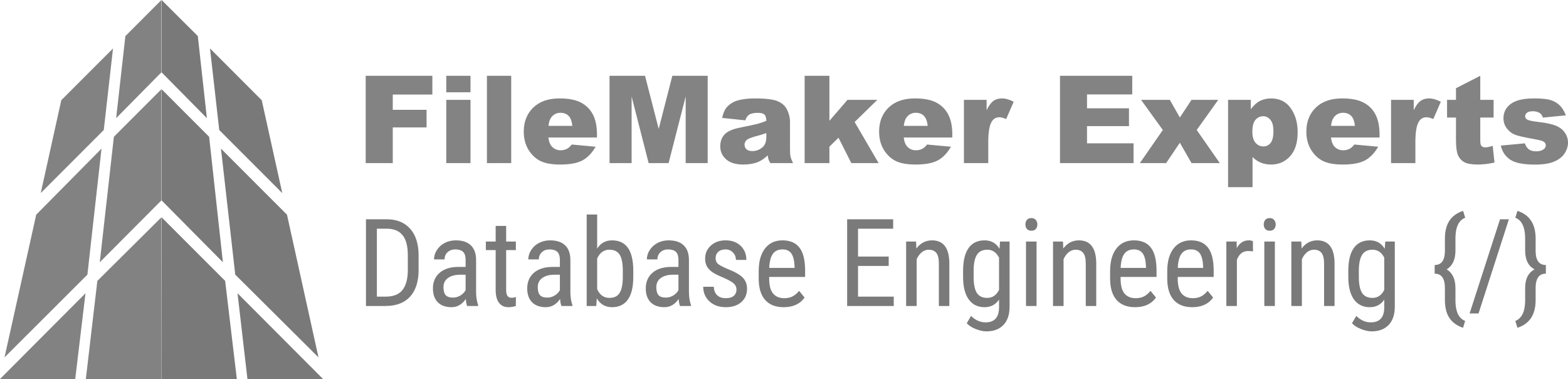Schritt-für-Schritt Konfiguration
Detaillierte Feldzuordnung und technische Erläuterungen
1. Info-Tab - ZUGFeRD URL-Konfiguration
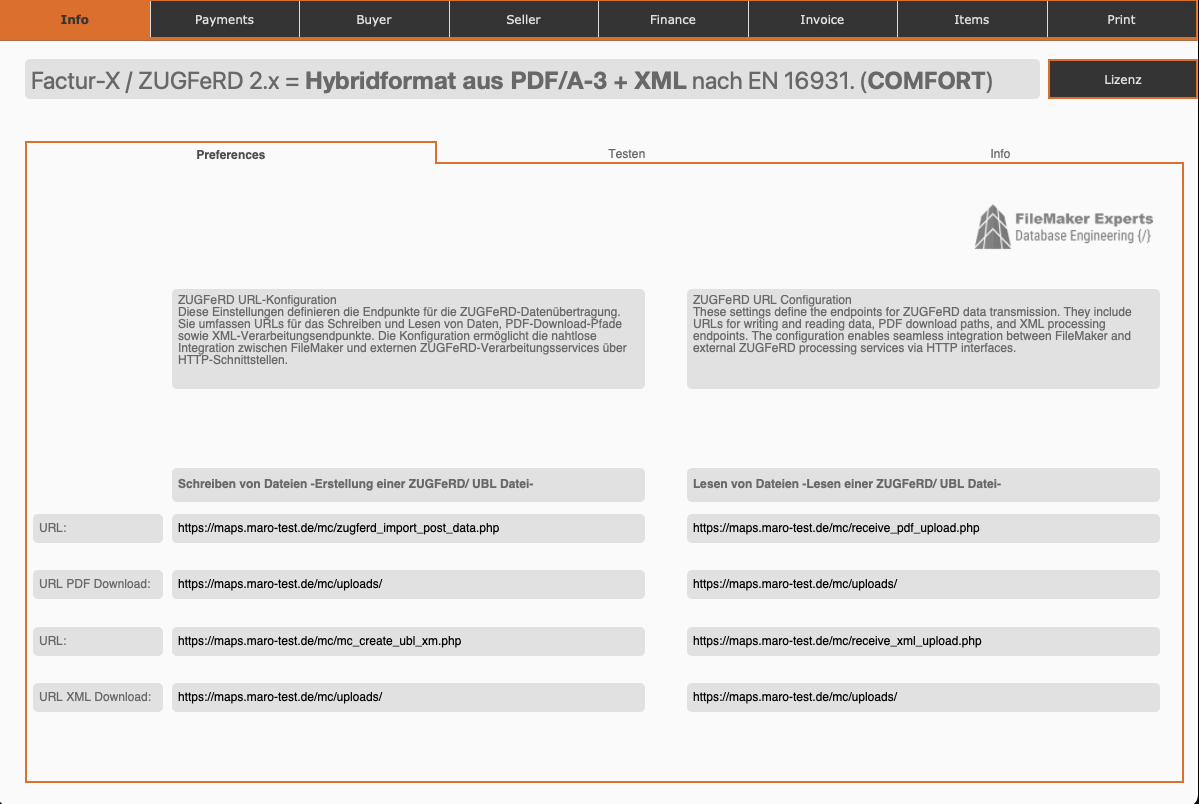
KonfigurationEndpunkte für ZUGFeRD-Datenübertragung
Die Einstellungen definieren die Endpunkte für die ZUGFeRD-Datenübertragung:
📝 Schreiben von Dateien (Erstellung einer ZUGFeRD/UBL-Datei):
- URL:
https://maps.maro-test.de/mc/zugferd_import_post_data.php - URL PDF Download:
https://maps.maro-test.de/mc/uploads/ - URL XML:
https://maps.maro-test.de/mc/mc_create_ubl_xm.php - URL XML Download:
https://maps.maro-test.de/mc/uploads/
📥 Lesen von Dateien (Lesen einer ZUGFeRD/UBL-Datei):
- URL:
https://maps.maro-test.de/mc/receive_pdf_upload.php - URL PDF Download:
https://maps.maro-test.de/mc/uploads/ - URL XML:
https://maps.maro-test.de/mc/receive_xml_upload.php - URL XML Download:
https://maps.maro-test.de/mc/uploads/
Die Konfiguration ermöglicht die nahtlose Integration zwischen FileMaker und externen ZUGFeRD-Verarbeitungsdiensten über HTTP-Schnittstellen.
2. Payments-Tab - Rechnungszuordnung
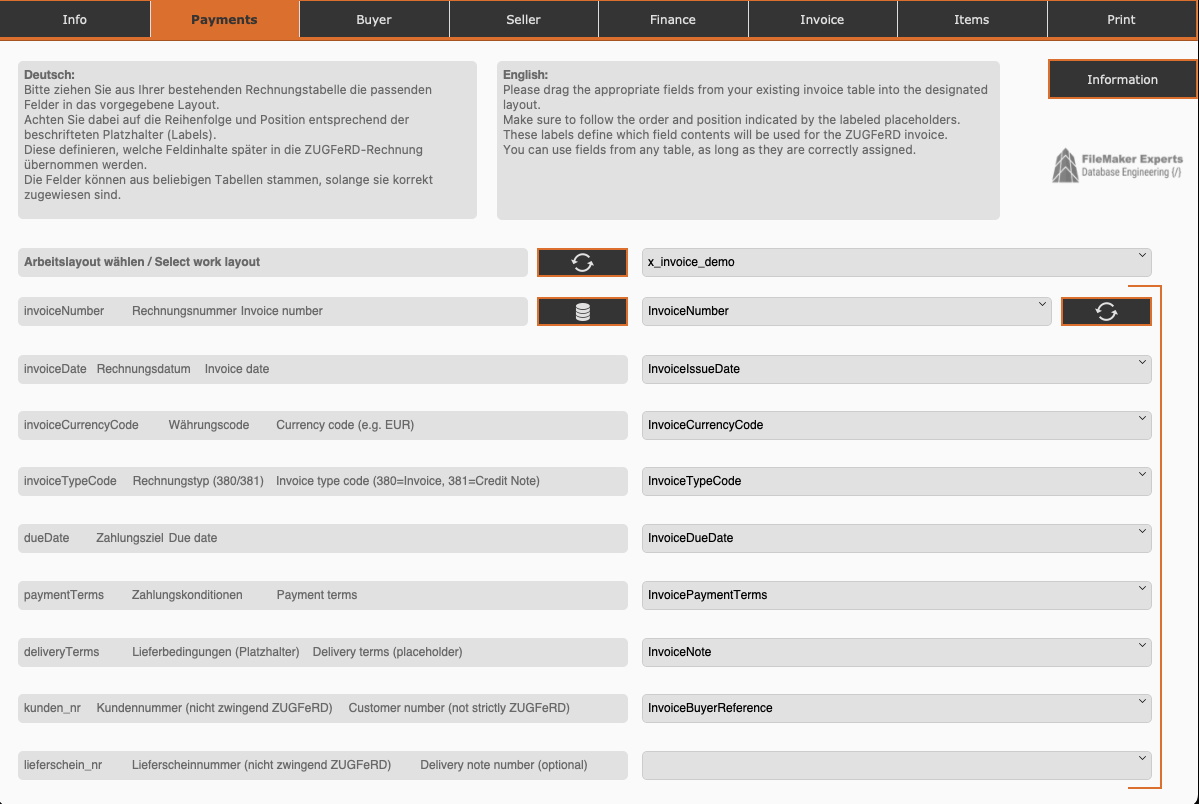
FeldzuordnungZuordnung der FileMaker-Felder zu ZUGFeRD-Feldern für die Rechnung
Arbeitslayout wählen: Dropdown-Auswahl des gewünschten Layouts (z.B. x_invoice_demo). Die gewählte Tabelle bildet die Basis für die Feldzuordnung.
| ZUGFeRD-Feld | Beschreibung | FileMaker-Feld |
|---|---|---|
| invoiceNumber | Rechnungsnummer | InvoiceNumber |
| invoiceDate | Rechnungsdatum | InvoiceIssueDate |
| invoiceCurrencyCode | Währungscode (z.B. EUR) | InvoiceCurrencyCode |
| invoiceTypeCode | Rechnungstyp (380=Invoice, 381=Credit Note) | InvoiceTypeCode |
| dueDate | Zahlungsziel | InvoiceDueDate |
| paymentTerms | Zahlungskonditionen | InvoicePaymentTerms |
| deliveryTerms | Lieferbedingungen (Platzhalter) | InvoiceNote |
| kunden_nr | Kundennummer (nicht zwingend ZUGFeRD) | InvoiceBuyerReference |
| lieferschein_nr | Lieferscheinnummer (optional) | (leer gelassen) |
Wichtig: Die Felder können aus beliebigen Tabellen stammen, solange sie korrekt zugewiesen sind. Die Labels definieren, welche Feldinhalte später in die ZUGFeRD-Rechnung übernommen werden.
3. Buyer-Tab - Käuferinformationen
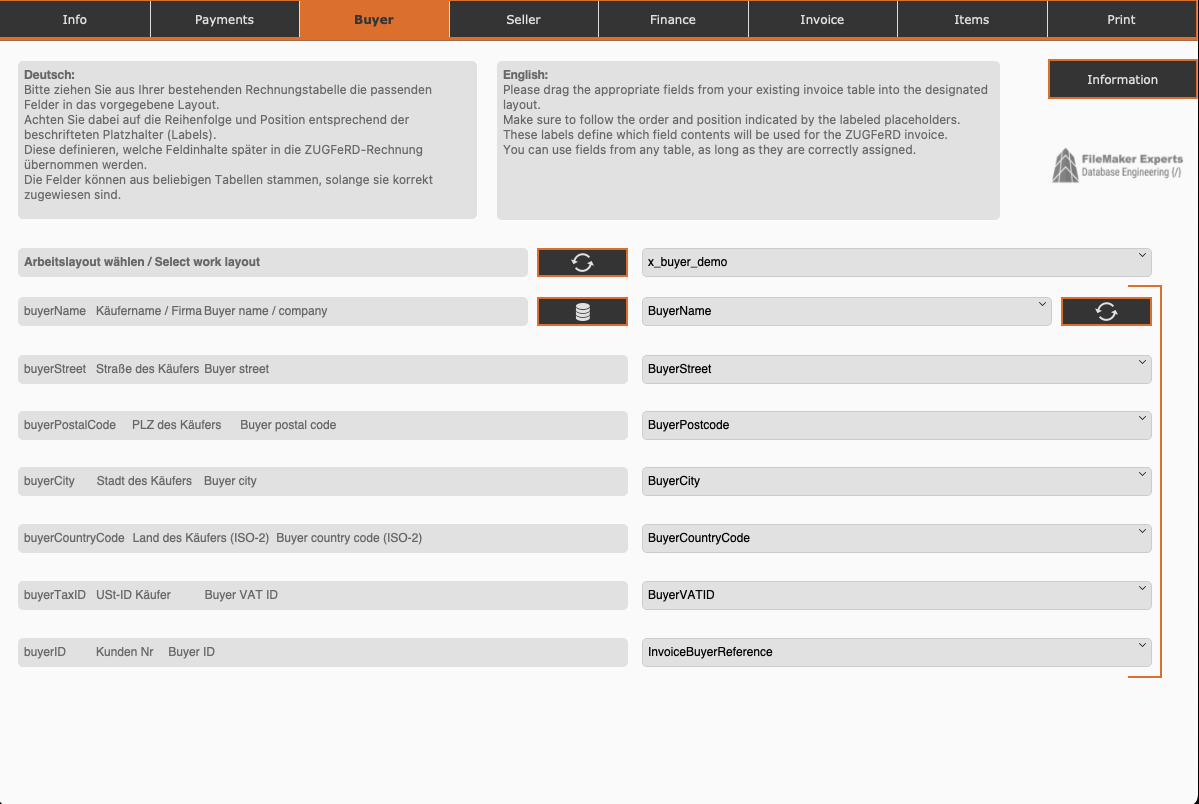
KäuferdatenZuordnung der Käufer-/Kundendaten
Arbeitslayout wählen: Dropdown: x_buyer_demo
| ZUGFeRD-Feld | Beschreibung | FileMaker-Feld |
|---|---|---|
| buyerName | Käufername / Firma | BuyerName |
| buyerStreet | Straße des Käufers | BuyerStreet |
| buyerPostalCode | PLZ des Käufers | BuyerPostcode |
| buyerCity | Stadt des Käufers | BuyerCity |
| buyerCountryCode | Land des Käufers (ISO-2) | BuyerCountryCode |
| buyerTaxID | USt-ID Käufer | BuyerVATID |
| buyerID | Kunden Nr | InvoiceBuyerReference |
Hinweis: Die Reihenfolge und Position entsprechend der beschrifteten Platzhalter beachten. Diese Labels definieren, welche Feldinhalte später für die ZUGFeRD-Rechnung verwendet werden.
4. Seller-Tab - Verkäuferinformationen
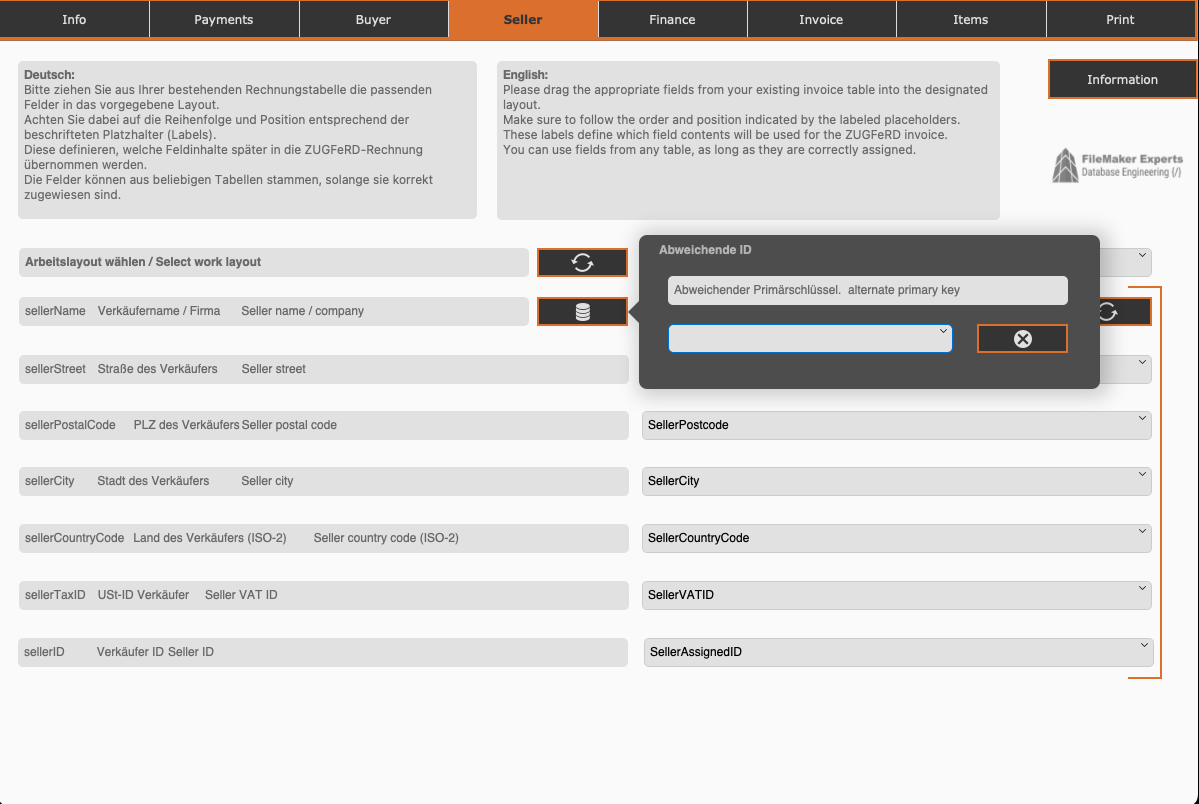
VerkäuferdatenZuordnung der Verkäufer-/Firmendaten
Arbeitslayout wählen: Auswahlfeld mit Aktualisieren-Button. In diesem Fall ist das Layout leer, da möglicherweise eine alternative ID verwendet wird.
Dialog: Abweichende ID
Falls ein alternatives Identifikationsfeld verwendet werden soll:
- Abweichender Primärschlüssel: Alternative primary key für die Datenzuordnung
- Dropdown zur Auswahl des alternativen Schlüsselfelds
| ZUGFeRD-Feld | Beschreibung | FileMaker-Feld |
|---|---|---|
| sellerName | Verkäufername / Firma | (wird zugeordnet) |
| sellerStreet | Straße des Verkäufers | SellerStreet |
| sellerPostalCode | PLZ des Verkäufers | SellerPostcode |
| sellerCity | Stadt des Verkäufers | SellerCity |
| sellerCountryCode | Land des Verkäufers (ISO-2) | SellerCountryCode |
| sellerTaxID | USt-ID Verkäufer | SellerVATID |
| sellerID | Verkäufer ID | SellerAssignedID |
5. Finance-Tab - Finanzinformationen

ZahlungsdatenZuordnung der Zahlungs- und Bankinformationen
Arbeitslayout wählen: Dropdown: x_seller_demo
| ZUGFeRD-Feld | Beschreibung | FileMaker-Feld |
|---|---|---|
| paymentMeansCode | Zahlungsart (z.B. 58 = Überweisung) | paymentMeansCode |
| payeeFinancialInstitution | Bankname | payeeFinancialInstitution |
| payeeIBAN | IBAN | payeeIBAN |
| payeeBIC | BIC | payeeBIC |
| paymentReference | Verwendungszweck / Zahlungsreferenz | paymentReference |
| SellerReferenc | ID Seller | SellerAssignedID |
Zahlungsart-Codes nach ISO 20022:
- 58 = SEPA-Überweisung
- 48 = Kreditkarte
- 49 = Lastschrift
6. Invoice-Tab - Rechnungsbeträge
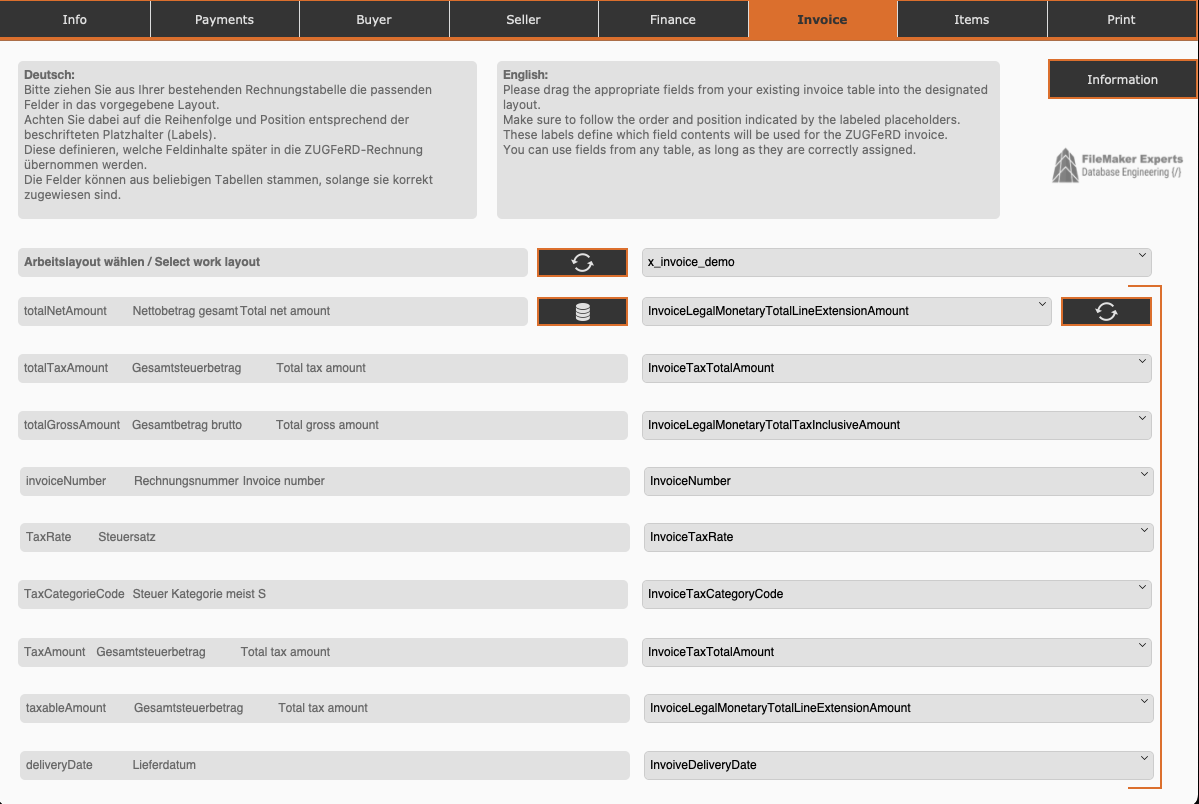
BeträgeZuordnung der Rechnungsbeträge und Steuern
Arbeitslayout wählen: Dropdown: x_invoice_demo
| ZUGFeRD-Feld | Beschreibung | FileMaker-Feld |
|---|---|---|
| totalNetAmount | Nettobetrag gesamt | InvoiceLegalMonetaryTotalLineExtensionAmount |
| totalTaxAmount | Gesamtsteuerbetrag | InvoiceTaxTotalAmount |
| totalGrossAmount | Gesamtbetrag brutto | InvoiceLegalMonetaryTotalTaxInclusiveAmount |
| invoiceNumber | Rechnungsnummer | InvoiceNumber |
| TaxRate | Steuersatz | InvoiceTaxRate |
| TaxCategoryCode | Steuer Kategorie meist S | InvoiceTaxCategoryCode |
| TaxAmount | Gesamtsteuerbetrag | InvoiceTaxTotalAmount |
| taxableAmount | Gesamtsteuerbetrag | InvoiceLegalMonetaryTotalLineExtensionAmount |
| deliveryDate | Lieferdatum | InvoiveDeliveryDate |
Wichtige Berechnungen:
- Nettobetrag = Summe aller Positionen (netto)
- Steuerbetrag = Nettobetrag × Steuersatz
- Bruttobetrag = Nettobetrag + Steuerbetrag
7. Items-Tab - Rechnungspositionen
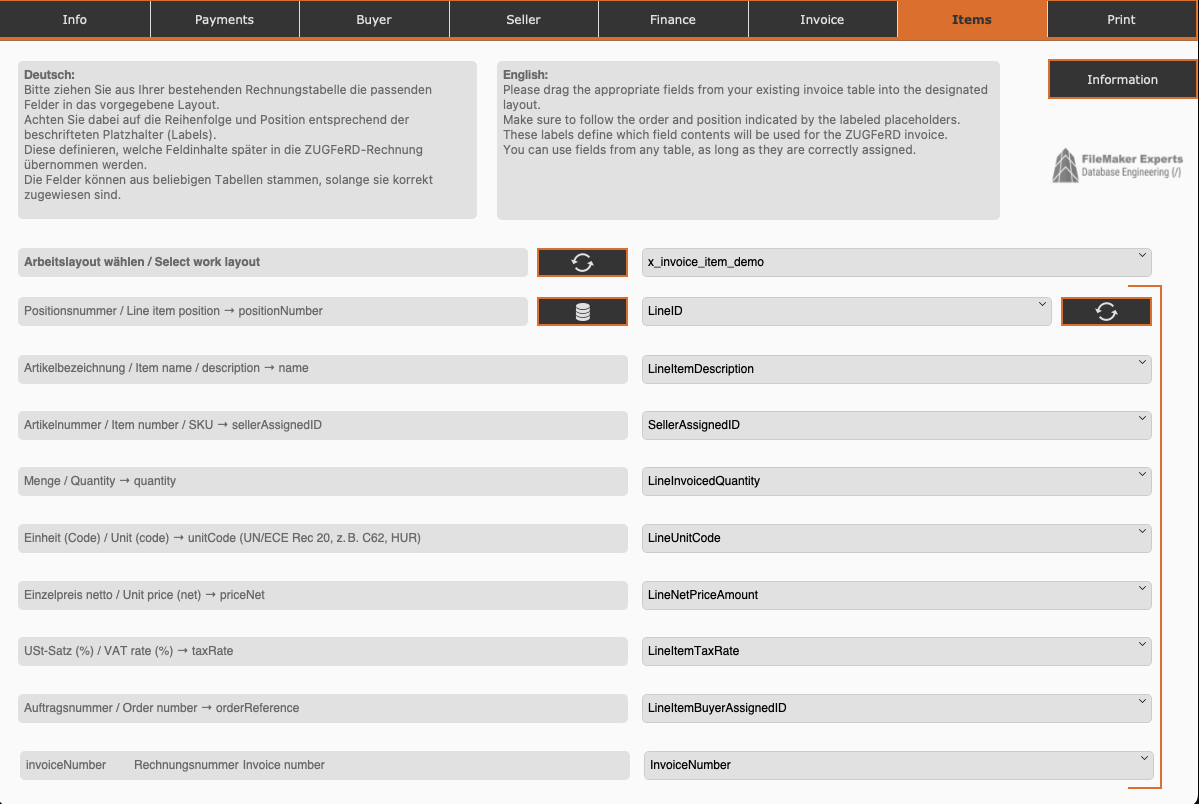
PositionenZuordnung der einzelnen Rechnungspositionen
Arbeitslayout wählen: Dropdown: x_invoice_item_demo
| ZUGFeRD-Feld | Beschreibung | FileMaker-Feld |
|---|---|---|
| Positionsnummer / Line item position | positionNumber | LineID |
| Artikelbezeichnung / Item name | name | LineItemDescription |
| Artikelnummer / Item number | sellerAssignedID | SellerAssignedID |
| Menge / Quantity | quantity | LineInvoicedQuantity |
| Einheit (Code) | unitCode (UN/ECE Rec 20) | LineUnitCode |
| Einzelpreis netto | priceNet | LineNetPriceAmount |
| USt-Satz (%) | taxRate | LineItemTaxRate |
| Auftragsnummer | orderReference | LineItemBuyerAssignedID |
| invoiceNumber | Rechnungsnummer | InvoiceNumber |
Wichtige Codes für Einheiten (UN/ECE Rec 20):
- C62 = Stück
- HUR = Stunde
- DAY = Tag
- MTR = Meter
- KGM = Kilogramm
- LTR = Liter
8. Print-Tab - Drucklayouts
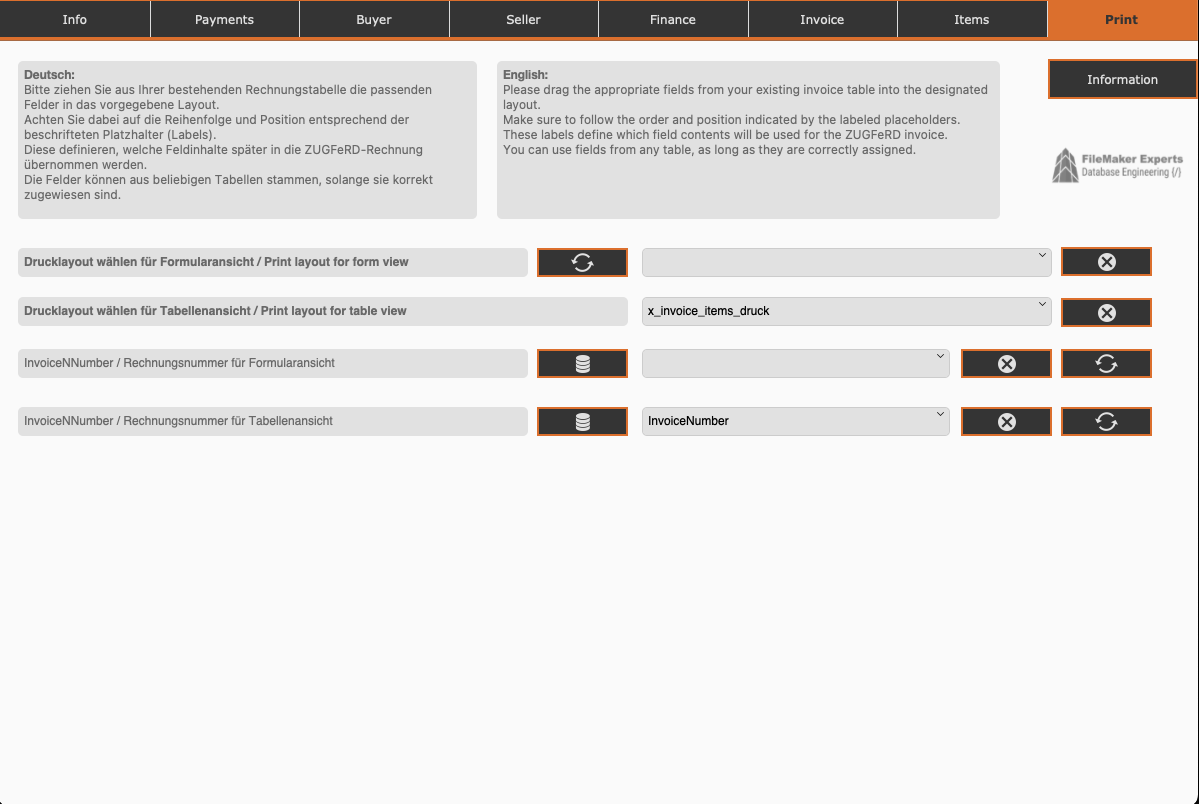
PrintZuordnung der Drucklayouts für Formular- und Tabellenansicht
| Einstellung | Beschreibung | Beispiel |
|---|---|---|
| Drucklayout wählen für Formularansicht | Layout für Einzelansicht | (nicht gesetzt) |
| Drucklayout wählen für Tabellenansicht | Layout für Listenansicht | x_invoice_items_druck |
| InvoiceNumber / Rechnungsnummer für Formularansicht | Feld-Zuordnung | (nicht gesetzt) |
| InvoiceNumber / Rechnungsnummer für Tabellenansicht | Feld-Zuordnung | InvoiceNumber |
Hinweis:
- Formularansicht: Einzelne Rechnung mit allen Details
- Tabellenansicht: Liste mehrerer Rechnungspositionen
9. Testen-Tab - Demo und Validierung
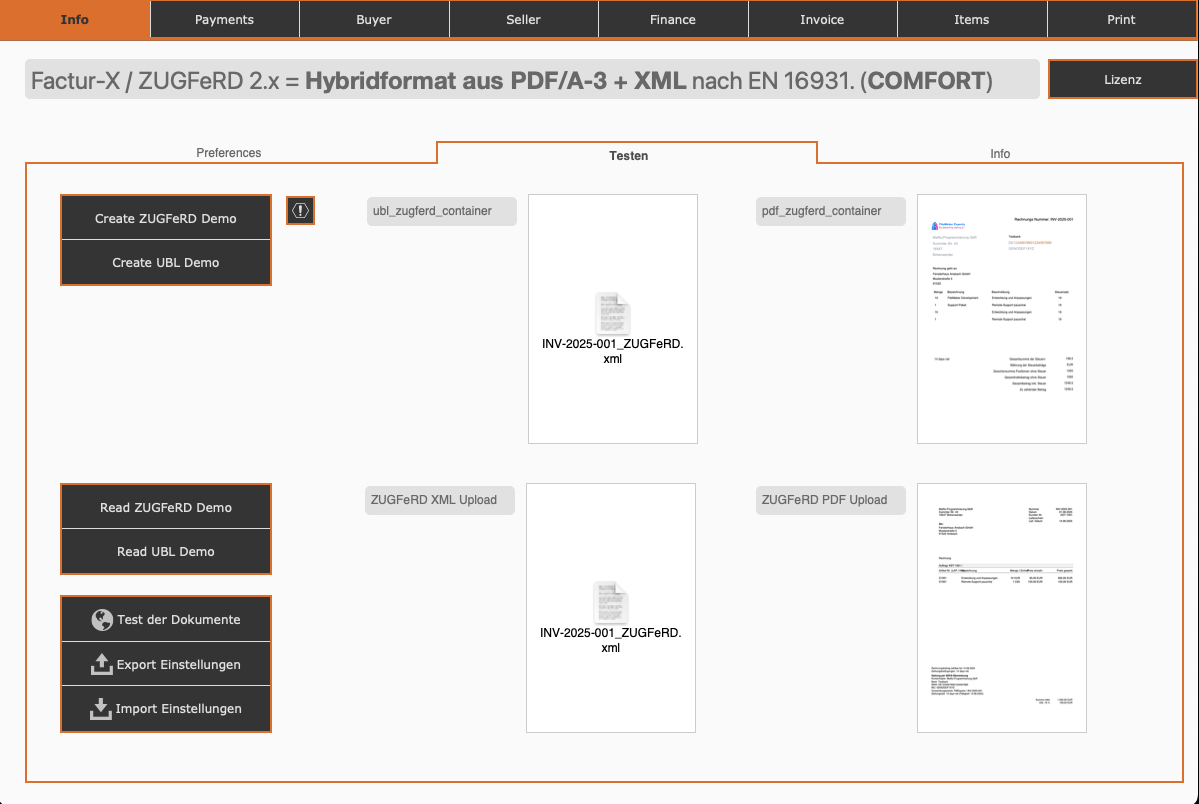
TestErstellen von Demo-Dokumenten und Validierung der Konfiguration
Verfügbare Funktionen:
📝 Demo erstellen
- Create ZUGFeRD Demo - Erstellt eine Beispiel-ZUGFeRD-Rechnung
- Create UBL Demo - Erstellt eine Beispiel-UBL-Datei
📥 Demo lesen
- Read ZUGFeRD Demo - Liest und validiert eine ZUGFeRD-Datei
- Read UBL Demo - Liest und validiert eine UBL-Datei
🔧 Weitere Funktionen
- Test der Dokumente - Validiert die erstellten Dokumente
- Export Einstellungen - Exportiert die aktuelle Konfiguration
- Import Einstellungen - Importiert eine gespeicherte Konfiguration
Testbereich
Der mittlere Bereich zeigt die Container:
- ubl_zugferd_container - XML-Datei Vorschau
- pdf_zugferd_container - PDF-Vorschau
Beispieldateien
- INV-2025-001_ZUGFeRD.xml - Generierte XML-Datei
- ZUGFeRD PDF Upload - Hochgeladenes PDF mit eingebettetem XML
Die Testfunktionen ermöglichen:
- Überprüfung der Konfiguration
- Validierung der generierten Dokumente
- Import/Export von Einstellungen für verschiedene Umgebungen
Best Practices
Feldzuordnung
- Alle Pflichtfelder gemäß EN 16931 müssen zugeordnet werden
- Konsistente Benennung der FileMaker-Felder verwenden
- Datentypen beachten (Text, Zahl, Datum)
Validierung
- Regelmäßig Test-Dokumente erstellen
- Mit offiziellen ZUGFeRD-Validatoren prüfen
- Verschiedene Rechnungstypen (Standard, Gutschrift) testen
Wartung
- Konfigurationen exportieren und versionieren
- Dokumentation der Feldzuordnungen pflegen
- Bei FileMaker-Änderungen Zuordnungen überprüfen
Technische Hinweise
PHP-Endpunkte
Die konfigurierten PHP-Skripte auf dem Server maps.maro-test.de verarbeiten:
- POST-Daten von FileMaker
- PDF-Generierung mit eingebettetem XML
- XML-Erstellung nach EN 16931
- Datei-Download über HTTP
Datenfluss
- FileMaker sendet Rechnungsdaten an PHP-Endpoint
- PHP-Skript generiert ZUGFeRD-konforme PDF/A-3-Datei
- XML wird gemäß EN 16931 erstellt und eingebettet
- Fertige Datei wird zum Download bereitgestellt
- FileMaker lädt Datei herunter und speichert sie im Container
🚀 Bereit für ZUGFeRD in FileMaker?
Implementieren Sie standardkonforme E-Rechnungen mit unserem bewährten Add-on